Frage
Problem: Wie behebt man, dass KB5016629 nicht in Windows 11 installiert werden kann?
Hallo. Ich habe versucht, das neueste Update KB5016629 auf meinem Windows 11-PC zu installieren, aber der Vorgang schlägt fehl. Was könnte das Problem sein?
Gelöste Antwort
Kürzlich wurde ein neues Update für Windows 11-Benutzer veröffentlicht. Der KB5016629[1] Update wurde durchgeführt, um ein Problem mit dem Startmenü zu beheben, das bei einigen Benutzern aufgetreten ist. Einige Benutzer hatten Probleme beim Versuch, es zu öffnen. Es enthält auch Patches für bekannte Sicherheitsprobleme. Es ist wichtig, Windows-Updates zu installieren, sobald sie herauskommen, insbesondere aus Sicherheitsgründen.
Einige Leute haben jedoch Probleme beim Versuch, das KB5016629-Update zu installieren. Benutzer sagen, dass die Installation aus unbekannten Gründen fehlschlägt. Leider stoßen Windows-Benutzer häufig auf solche Probleme mit Updates. Es gibt keinen besonderen Grund, warum es passiert.
Manchmal können Windows-Updates aufgrund beschädigter Systemdateien, Interferenzen mit Antivirenprogrammen von Drittanbietern, fehlerhaften Windows-Diensten usw. nicht installiert werden. In dieser Anleitung finden Sie 7 Schritte, die Ihnen helfen könnten, das Problem „KB5016629 kann nicht in Windows 11 installiert werden“ zu beheben.
In einigen Fällen kann die manuelle Fehlerbehebung zu einem langwierigen Prozess werden, sodass Sie auch ein Wartungstool verwenden können, z ReimageMac-Waschmaschine X9 um Ihre Maschine zu scannen. Es kann die meisten Systemfehler, BSODs,[2] beschädigte Dateien und Registrierung[3] Befolgen Sie andernfalls die nachstehenden Schritt-für-Schritt-Anweisungen.

Methode 1. Deaktivieren Sie Sicherheitssoftware von Drittanbietern
Um ein beschädigtes System zu reparieren, müssen Sie die lizenzierte Version von erwerben Reimage Reimage.
Manchmal kann Antivirensoftware fälschlicherweise legitime Prozesse blockieren. Sie sollten versuchen, Ihr Antivirenprogramm zu deaktivieren und versuchen, das Update erneut auszuführen.
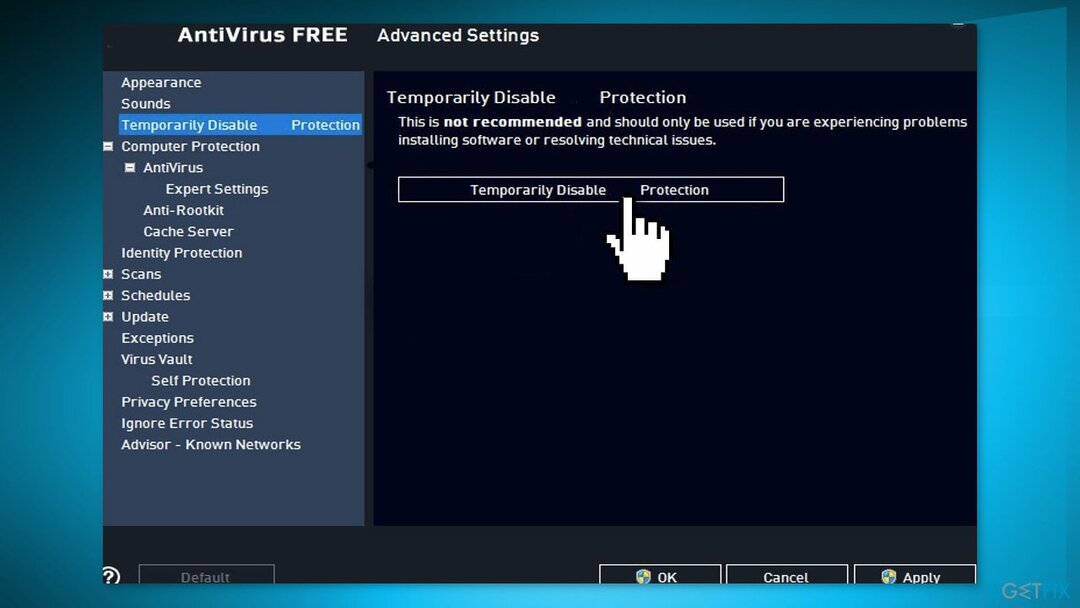
Methode 2. Führen Sie die Windows Update-Problembehandlung aus
Um ein beschädigtes System zu reparieren, müssen Sie die lizenzierte Version von erwerben Reimage Reimage.
- Drücke den Fenster drücken und auswählen Einstellungen
- Auswählen System aus dem linken Bereich, scrollen Sie dann im rechten Bereich nach unten und klicken Sie auf Fehlerbehebung
- Klicke auf Andere Fehlerbehebungen

- Suchen Sie die Windows Update Problembehandlung und drücken Sie die Laufen Taste
Methode 3. Reparieren Sie beschädigte Systemdateien
Um ein beschädigtes System zu reparieren, müssen Sie die lizenzierte Version von erwerben Reimage Reimage.
Verwenden Sie Eingabeaufforderungsbefehle, um die Beschädigung von Systemdateien zu reparieren:
- Offen Eingabeaufforderung als Administrator
- Verwenden Sie den folgenden Befehl und drücken Sie Eintreten:
sfc /scannen
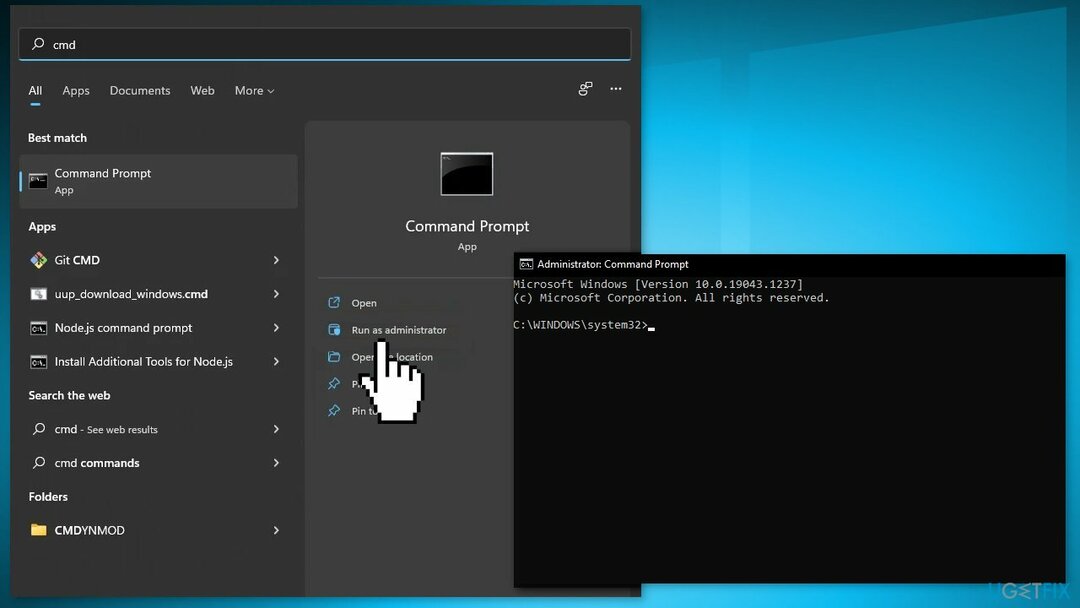
- Neustart dein System
- Wenn SFC einen Fehler zurückgegeben hat, verwenden Sie die folgenden Befehlszeilen und drücken Sie Eintreten nach jedem:
DISM /Online /Cleanup-Image /CheckHealth
DISM /Online /Cleanup-Image /ScanHealth
DISM /Online /Cleanup-Image /RestoreHealth
Methode 4. Installieren Sie das Update manuell
Um ein beschädigtes System zu reparieren, müssen Sie die lizenzierte Version von erwerben Reimage Reimage.
Wenn der automatische Download nicht erfolgreich sein sollte, empfehlen wir, das Update manuell herunterzuladen und zu installieren.
- Geh zum Beamten Microsoft Update-KatalogWebseite
- Schreib die KB-Nummer KB5016629 in die Suchleiste ein und drücken Sie Eintreten oder klicken Suche
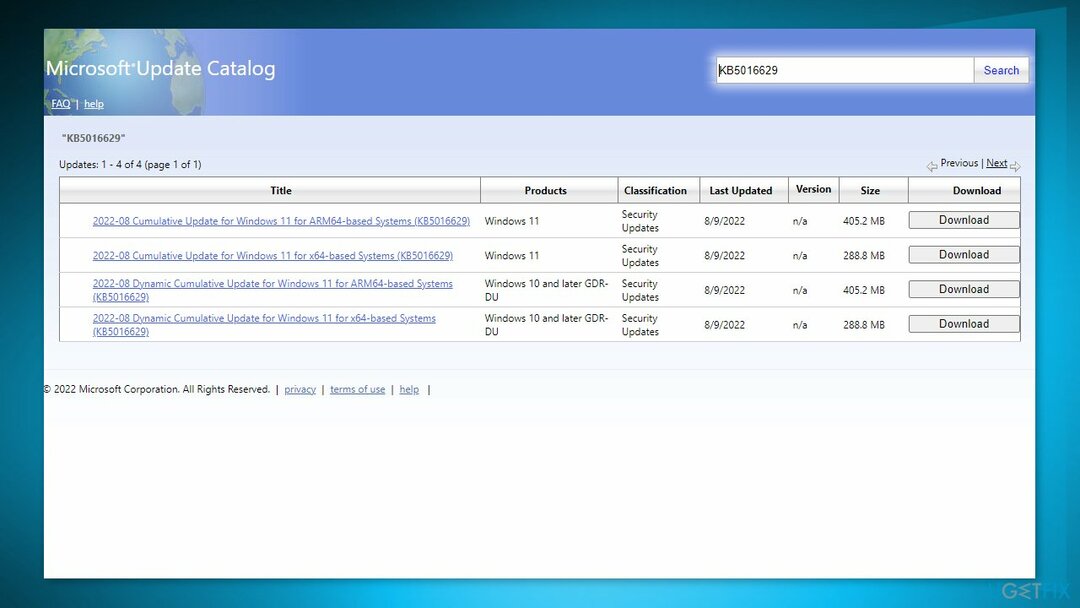
- Sie werden viele verschiedene Versionen des Updates finden – Sie müssen diejenige finden, die zu Ihnen passt PC-Spezifikationen und Windows-Version (als Heimanwender Ignorieren Sie Windows-Serverversionen)
- Nachdem Sie die richtige Version ausgewählt haben, klicken Sie auf die Download Taste und fahren Sie mit den Anweisungen auf dem Bildschirm fort
- Neu starten Ihr System einmal fertig.
Methode 5. Starten Sie die Windows-Dienste neu
Um ein beschädigtes System zu reparieren, müssen Sie die lizenzierte Version von erwerben Reimage Reimage.
- Typ Dienstleistungen in der Suchleiste und starten Sie das Dienstprogramm Dienste
- Finden Windows Update In der Liste
- Doppelklicken Sie darauf, stellen Sie die Starttyp zu Automatisch, und klicken Sie Sich bewerben
- Klicken Sie nun auf Starten Sie den Dienst neu
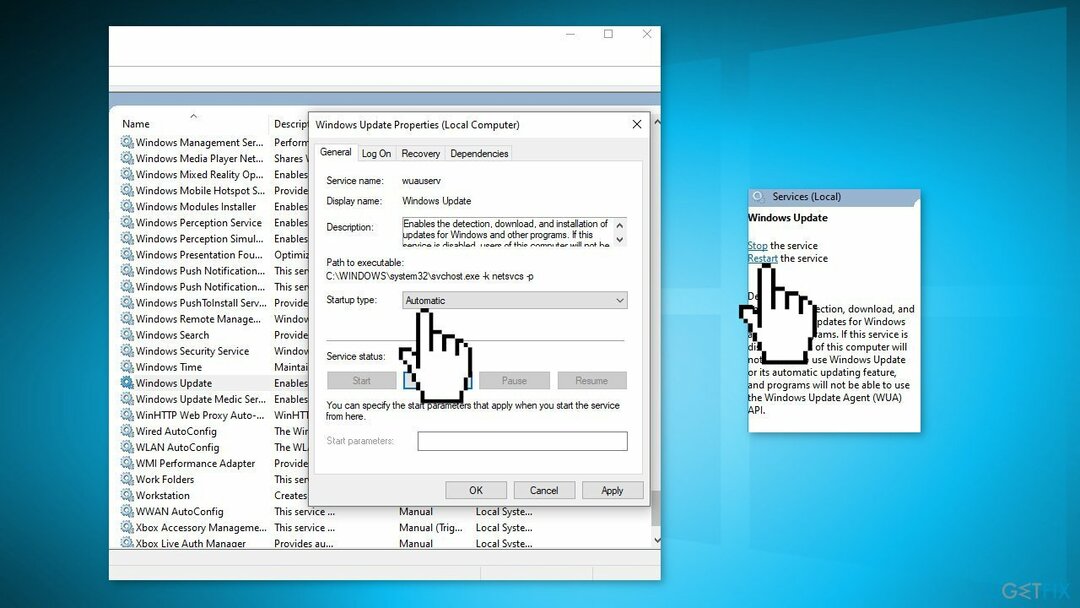
- Machen Sie dasselbe mit Intelligenter Hintergrund Transfer Service
Methode 6. Windows Update-Komponenten zurücksetzen
Um ein beschädigtes System zu reparieren, müssen Sie die lizenzierte Version von erwerben Reimage Reimage.
- Öffne das Eingabeaufforderung als Administrator
- Geben Sie nacheinander die folgenden Befehle ein und drücken Sie Eintreten nach jedem:
Netto-Stopbits
net stop wuauserv
net stop cryptsvc
„%ALLUSERSPROFILE%\Anwendungsdaten\Microsoft\Network\Downloader\qmgr*.dat“ löschen
Ren %Systemroot%\SoftwareDistribution\DataStore DataStore.bak
Ren %Systemroot%\SoftwareDistribution\Download Download.bak
Ren %Systemroot%\System32\catroot2 catroot2.bak
sc.exe sdset bits D:(A;; CCLCSWRPWPDTLOCRRCSY)(A;; CCDCLCSWRPWPDTLOCRSDRCWDWOBA)(A;; CCLCSWLOCRRCAU)(A;; CCLCSWRPWPDTLOCRRCPU)
sc.exe sdset wuauserv D:(A;; CCLCSWRPWPDTLOCRRCSY)(A;; CCDCLCSWRPWPDTLOCRSDRCWDWOBA)(A;; CCLCSWLOCRRCAU)(A;; CCLCSWRPWPDTLOCRRCPU)
cd /d %windir%\system32
regsvr32.exe atl.dll
regsvr32.exe urlmon.dll
regsvr32.exe mshtml.dll
regsvr32.exe shdocvw.dll
regsvr32.exe browseui.dll
regsvr32.exe jscript.dll
regsvr32.exe vbscript.dll
regsvr32.exe scrrun.dll
regsvr32.exe msxml.dll
regsvr32.exe msxml3.dll
regsvr32.exe msxml6.dll
regsvr32.exe actxprxy.dll
regsvr32.exe softpub.dll
regsvr32.exewintrust.dll
regsvr32.exe dssenh.dll
regsvr32.exe rsaenh.dll
regsvr32.exe gpkcsp.dll
regsvr32.exe sccbase.dll
regsvr32.exe slbcsp.dll
regsvr32.exe cryptdlg.dll
regsvr32.exe oleaut32.dll
regsvr32.exe ole32.dll
regsvr32.exe shell32.dll
regsvr32.exe initpki.dll
regsvr32.exe wuapi.dll
regsvr32.exe wuaueng.dll
regsvr32.exe wuaueng1.dll
regsvr32.exe wucltui.dll
regsvr32.exe wups.dll
regsvr32.exe wups2.dll
regsvr32.exe wuweb.dll
regsvr32.exe qmgr.dll
regsvr32.exe qmgrprxy.dll
regsvr32.exe wucltux.dll
regsvr32.exe muweb.dll
regsvr32.exe wuwebv.dll
netsh winsock zurückgesetzt
Netto-Startbits
net start wuauserv
net start cryptsvc
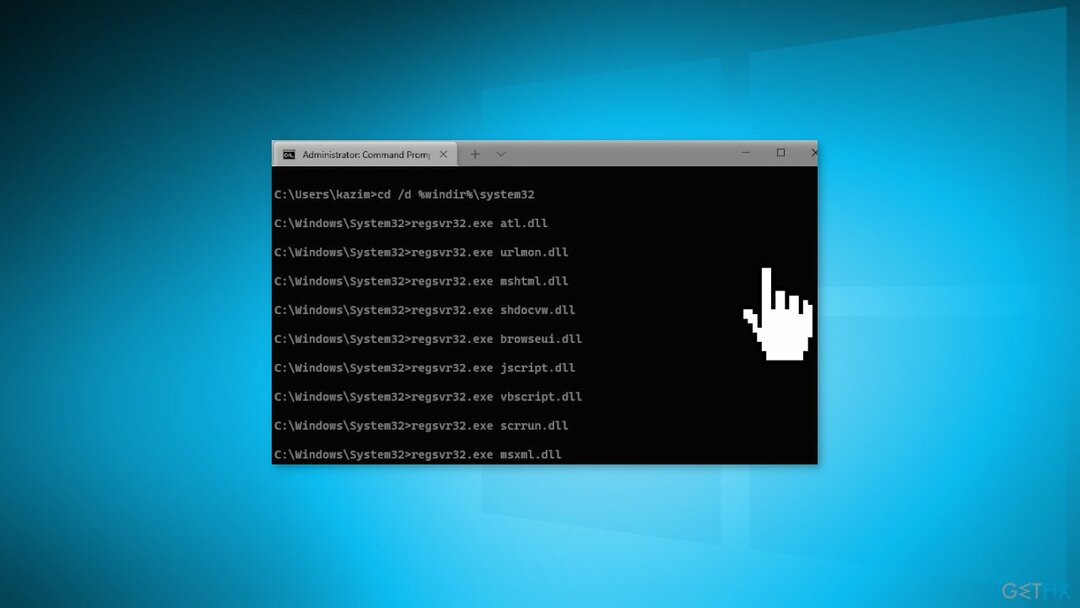
- Warten Sie, bis der Vorgang abgeschlossen ist, und neu starten dein PC
Methode 7. Windows reparieren
Um ein beschädigtes System zu reparieren, müssen Sie die lizenzierte Version von erwerben Reimage Reimage.
- Besuche den offizielle Microsoft-Website zum Herunterladen von Windows 11-Installationsmedien
- Führen Sie die aus Medienerstellungstool und auswählen Erstellen Sie Installationsmedien für einen anderen PC
- Wählen Sie Ihr USB-Laufwerk aus
- Lasst den Vorgang zum Schreiben der Installationsdateien auf das USB-Laufwerk abgeschlossen
- Klicken Fertig
- Drücken Sie auf dem PC, den Sie aktualisieren möchten Windows + E die zu öffnen Dateimanager
- Öffnen Sie das Wechsellaufwerk und klicken Sie auf Setup.exe

- Annehmen die Lizenzbedingungen auf dem nächsten Bildschirm
- Bestätigen Sie die Upgrade-Optionen – Dateien, Apps und Einstellungen bleiben erhalten
- Klicken Installieren, und das Upgrade sollte beginnen
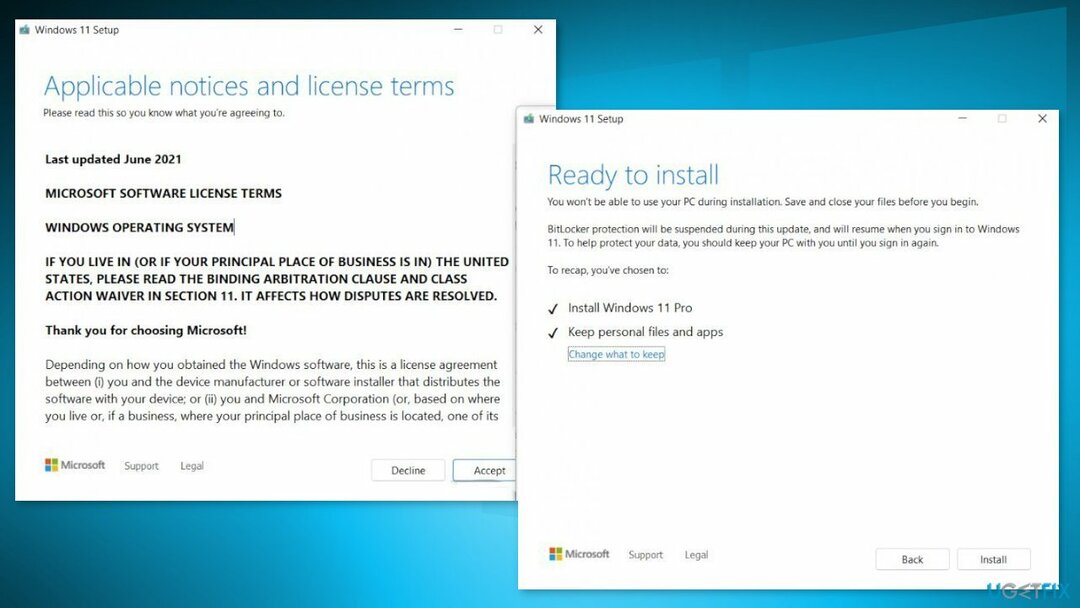
Reparieren Sie Ihre Fehler automatisch
Das Team von ugetfix.com versucht sein Bestes zu tun, um Benutzern dabei zu helfen, die besten Lösungen zur Beseitigung ihrer Fehler zu finden. Wenn Sie sich nicht mit manuellen Reparaturtechniken herumschlagen möchten, verwenden Sie bitte die automatische Software. Alle empfohlenen Produkte wurden von unseren Fachleuten getestet und zugelassen. Tools, mit denen Sie Ihren Fehler beheben können, sind unten aufgeführt:
Angebot
mach es jetzt!
Fix herunterladenGlück
Garantie
mach es jetzt!
Fix herunterladenGlück
Garantie
Wenn Sie Ihren Fehler mit Reimage nicht beheben konnten, wenden Sie sich an unser Support-Team, um Hilfe zu erhalten. Bitte teilen Sie uns alle Details mit, die wir Ihrer Meinung nach über Ihr Problem wissen sollten.
Dieser patentierte Reparaturprozess verwendet eine Datenbank mit 25 Millionen Komponenten, die jede beschädigte oder fehlende Datei auf dem Computer des Benutzers ersetzen können.
Um ein beschädigtes System zu reparieren, müssen Sie die lizenzierte Version von erwerben Reimage Tool zum Entfernen von Malware.

So bleiben Sie völlig anonym und verhindern, dass der ISP und die Regierung vor Spionage auf Sie, sollten Sie beschäftigen Privater Internetzugang VPN. Es ermöglicht Ihnen, sich mit dem Internet zu verbinden, während Sie völlig anonym bleiben, indem Sie alle Informationen verschlüsseln, Tracker, Werbung sowie bösartige Inhalte verhindern. Am wichtigsten ist, dass Sie die illegalen Überwachungsaktivitäten stoppen, die die NSA und andere Regierungsinstitutionen hinter Ihrem Rücken durchführen.
Während der Benutzung des Computers können jederzeit unvorhergesehene Umstände eintreten: Er kann sich aufgrund eines Stromausfalls ausschalten, a Blue Screen of Death (BSoD) kann auftreten, oder zufällige Windows-Updates können den Computer beeinträchtigen, wenn Sie für einige Zeit abwesend sind Protokoll. Dadurch können Ihre Schularbeiten, wichtige Dokumente und andere Daten verloren gehen. Zu genesen verlorene Dateien, können Sie verwenden Datenwiederherstellung Pro – Es durchsucht Kopien von Dateien, die noch auf Ihrer Festplatte verfügbar sind, und stellt sie schnell wieder her.